Jak zainstalować wysublimowany edytor tekstu na Ubuntu 20.04 Focal Fossa Linux
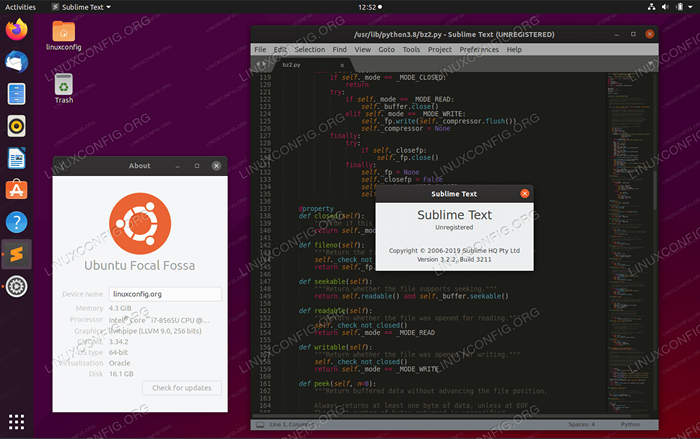
- 3857
- 1114
- Ignacy Modzelewski
Celem tego samouczka jest zainstalowanie wysublimowanego edytora tekstu na Ubuntu 20.04 Focal Fossa Linux.
W tym samouczku nauczysz się:
- Jak zainstalować Sublime Text Editor z oficjalnego wysublimowanego repozytorium tekstu
- Jak zainstalować wysublimowany edytor tekstu z repozytorium Ubuntu Snap
- Jak rozpocząć wysublimowany edytor tekstu
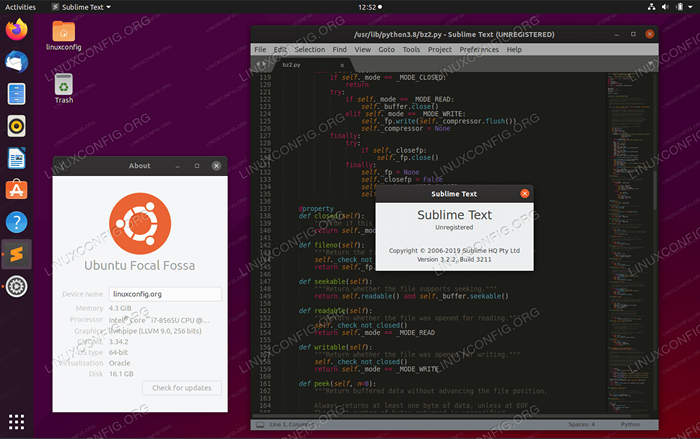 Sublime Text Editor na Ubuntu 20.04
Sublime Text Editor na Ubuntu 20.04 Zastosowane wymagania i konwencje oprogramowania
| Kategoria | Wymagania, konwencje lub wersja oprogramowania |
|---|---|
| System | Zainstalowany Ubuntu 20.04 lub zaktualizowane Ubuntu 20.04 Focal Fossa |
| Oprogramowanie | Sublime-Text |
| Inny | Uprzywilejowany dostęp do systemu Linux jako root lub za pośrednictwem sudo Komenda. |
| Konwencje | # - Wymaga, aby podane polecenia Linux są wykonywane z uprawnieniami root bezpośrednio jako użytkownik root lub za pomocą sudo Komenda$ - Wymaga, aby podane polecenia Linux zostały wykonane jako zwykły użytkownik niepewny |
Jak zainstalować wysublimowany edytor tekstu na Ubuntu 20.04 Instrukcje krok po kroku
- Pierwszą, najłatwiejszą i zalecaną metodą jest zainstalowanie Sublime Text Editor z Ubuntu Snap Repository. Wykonaj polecenie Bellow, aby zainstalować Sublime Text Editor na Ubuntu 20.04 System:
$ sudo snap instaluj sublime-text-klasyczny
Aby uaktualnić Sublime Text Editor Execute:
$ sudo snap instaluj sublime-text
- Druga wzniosła metoda instalacji edytora tekstu na Ubuntu 20.04 ma zainstalować pakiety bezpośrednio z Sublime Text Oficjalne repozytoria. Aby to zrobić, wykonaj polecenia Bellow:
$ wget -qo - https: // pobierz.SublimeText.com/SUBLIMEHQ-PUB.GPG | sudo apt-key add-$ sudo apt-add-repozytory „deb https: // pobierz.SublimeText.com/apt/stabilny/"
Powyższe doda wysublimowane repozytoria tekstowe do systemu. Po przygotowaniu po prostu użyj
trafnypolecenie instalacji wysublimowanego edytora tekstu:$ sudo apt instontuj sublime-text
W przypadku, gdy później musisz zaktualizować edytora do najnowszej wersji, po prostu ponownie wykonaj powyższe polecenie.
Powiązane samouczki Linux:
- Rzeczy do zainstalowania na Ubuntu 20.04
- Rzeczy do zrobienia po zainstalowaniu Ubuntu 20.04 Focal Fossa Linux
- Rzeczy do zainstalowania na Ubuntu 22.04
- Rzeczy do zrobienia po zainstalowaniu Ubuntu 22.04 JAMMY Jellyfish…
- Ubuntu 20.04 Przewodnik
- Ubuntu 20.04 sztuczki i rzeczy, których możesz nie wiedzieć
- Ubuntu 22.04 Przewodnik
- Jak skonfigurować menedżer pakietów snap na dowolnym Linux Distro
- Ubuntu 20.04 Hadoop
- Lista klientów FTP i instalacja na Ubuntu 20.04 Linux…
- « Jak zainstalować motyw macOS na Ubuntu 20.04 Focal Fossa Linux
- Komenda ping nie znaleziono na Ubuntu 20.04 Focal Fossa Linux »

